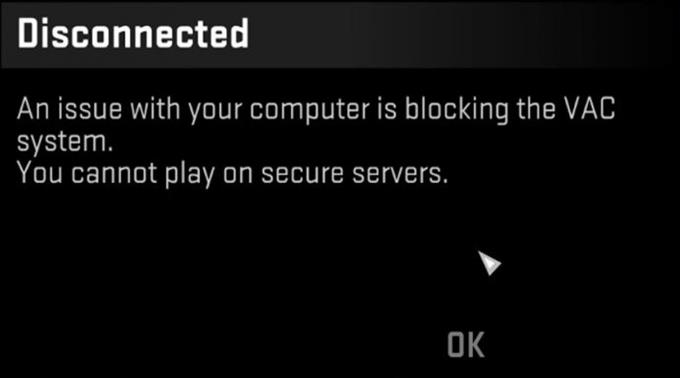Yksi yleisimmistä Steam-käyttäjien kohtaamista virheistä on “VAC-yhteys katkaistu: Et voi pelata suojatuilla palvelimilla”Virhe. Jos saat tämän virheen käynnistäessäsi peliä, tämän vianetsintäviestin pitäisi olla apua.
Mikä on VAC?
VAC tai Valve Anti-Cheat System on mekanismi, joka on rakennettu estämään huijauksia Steam-peleissä. Tämä automatisoitu järjestelmä havaitsee huijauksia käyttäjän tietokoneella. Jos tietty käyttäjä käyttää huijauskoodille asennettua konetta yrittää muodostaa yhteyden VAC-suojattuun Valve-palvelimeen, VAC kieltää käyttäjän tilin pelaamasta. Jos näin tapahtuu, käyttäjä saa yleensä viestin “Irrotettu VAC: et voi pelata suojatuilla palvelimilla” .Lisätietoja VAC: sta saat viralliselta Steam-sivulta.
Korjaus, joka on irrotettu VAC: lla: Et voi toistaa suojatuilla palvelimilla virhettä
Alla on vaiheet VAC-yhteyden katkaisun aiheuttaman virheen vianetsintään.
- Käynnistä tietokone uudelleen
Tämä yksinkertainen vaihe voi olla tehokas tapa korjata Steam -virheitä tai ongelmia. Varmista, että sinä poistu Steamista kirjautumalla ulos tilistäsi ennen laitteen uudelleenkäynnistystä. Kun tietokone on käynnistynyt uudelleen, kirjaudu takaisin sisään Steam-tiliisi ja tarkista ongelma.

- Sulje kaikki Steamiin liittyvät prosessit.
Joskus Steamin ja siihen liittyvien prosessien lopettaminen Task Manager -sovelluksen avulla voi ratkaista VAC: n katkaisun: Et voi pelata turvallisilla palvelimilla tapahtuvaa virhettä. Tämä voi toimia, jos virheen aiheuttaa virhe Steam-sovelluksessa tai jonkin sen palveluista.
Ensin haluat avata Task Manager -sovelluksen painamalla Voita + S painikkeet. Kirjoita sitten ”Task Manager” ja paina Enter käynnistääksesi Task Manager.
Jos haluat sulkea kaikki Steamiin liittyvät prosessit, sinun on siirryttävä Prosessit -välilehti ja etsi kaikki Steam-prosessit. Lopeta prosessi napsauttamalla kohdetta hiiren kakkospainikkeella ja napsauttamalla sitten Lopeta tehtävä.
- Osoita Steam-palvelun vika.
Toinen mahdollinen ratkaisu VAC-virran katkaisemiseen on korjata Steam-palvelu. Tämä on yksi tehokkaista tavoista korjata useita Steam-ongelmia, joten älä ohita sitä.
Suorittaaksesi tämän toimenpiteen haluat varmistaa, että käytät komentoriviä, jolla on korotetut käyttöoikeudet tai järjestelmänvalvojan oikeudet.
- Korjaa järjestelmätiedostot.
Windows on monimutkainen käyttöjärjestelmä, ja joskus jotkut sen ydin- tai järjestelmätiedostoista voivat vioittua monien tekijöiden vuoksi. Jos tietty tiedosto tai tiedostojoukko menee pieleen, tämä saattaa vaikuttaa Steamiin tai sen peleihin, kuten sovelluksiin. Voit tarkistaa, onko käyttöjärjestelmässäsi vioittuneita tiedostoja, käyttämällä SFC-työkalua. Tämä työkalu skannaa järjestelmän ja korjaa tarvittaessa vialliset tiedostot. Opi kuinka korjata järjestelmätiedostot seuraamalla tätä viestiä.

Ehdotetut lukemat:
- Pelitiedostojen eheyden todentaminen Steam-ongelman korjaamiseksi
- Kuinka korjata Steam Extracting Package -virhe tai päivitys on jumissa